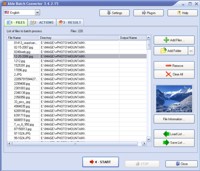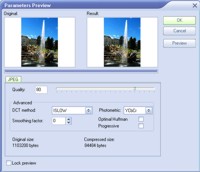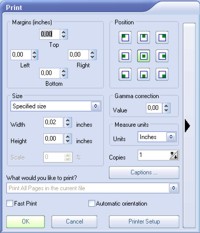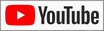|




Comment convertir des images par lots? Le
convertisseur d'images par lots le plus convivial est Able Batch
Image Converter. Il convertit n'importe quel nombre d'images par
lots, rotation, redimensionnement, recadrage, etc.
Able Batch Image Converter fait exactement ce que son
titre suggère, vous permettant de convertir facilement plusieurs
fichiers graphiques en un clic.
De plus, vous pouvez également éditer des images
directement dans Able Batch Image Converter, pour produire une
variété d'effets (rotation, retournement, redimensionnement,
miroir, recadrage automatique, filtres, suppression du bruit,
redressement, filigranes, marges, améliorations de couleur,
etc.).
Fichiers image à partir desquels vous pouvez convertir:
- Bitmap JPEG (jpg, jpeg, jpe, jif)
- PaintBrush (pcx)
- Bitmap Windows (bmp, dib, rle)
- Bitmap TIFF (tif, tiff, fax, g3n, g3f, xif)
- Bitmap CompuServe (gif)
- Icône Windows (ico)
- Curseur Windows (cur)
Graphiques réseau portables (png)
- Métafichier Windows (wmf)
- Métafichier Windows amélioré (emf)
- Targa Bitmap (tga, targa, vda, icb, vst, pix)
- Pixmap portable, GrayMap, BitMap (pxm, ppm, pgm,
pbm)
- Bitmap sans fil (wbmp)
- JPEG2000 (jp2)
- Flux de code JPEG2000 (j2k, jpc, j2c)
- PCX multipage (dcx)
- Caméra RAW (crw, cr2, nef, raw, pef, raf, x3f,
bay, orf, srf, mrw, dcr, dng, arw, rw2, rwl ...)
- Photoshop PSD (psd)
- Format Adobe PDF (PDF)
- PostScript (PS, EPS)
Adobe Illustrator (AI)
- Kodak PCD (*.pcd)
- DICOM (*.dcm; *. Dic; *. Dicom)
- DR HALO CUT (*.cut)
- AVS (*.avs)
- Kodak Cineon (*.cin)
- Graphviz DOT (*.dot)
- SMTPE DPX (*.dpx)
- FITS (*.fits)
- FlashPIX (*.fpx)
- HDF (*.hdf)
- Matlab (*.mat)
- MIFF (*.miff)
- MTV Raytracer (*.mtv)
- Palm Pixmap (*.palm)
- Imprimante HP PCL (*.pcl)
- Apple PICT (*.pict)
- PIX (*.pix)
- PWP (*.pwp)
- RLA (*.rla)
- Irix RVB (*.sgi)
- SUN Rasterfile (*.sun)
- Graphique vectoriel évolutif (*.svg)
- Police TrueType / Postscript (*.ttf)
- VICAR (*.vicar)
- Khoros VIFF (*.viff)
- XBM (*.xbm)
- GUMP XCF (*.xcf)
- XPM (*.xpm)
- Fichiers JBIG
Le programme permet de travailler avec des fichiers
vidéo en utilisant DirectShow (AVI, MPEG, WMV et autres
formats pris en charge par DirectX). |
Liste des actions:
- Supprimer le bruit
- Supprimer les pixels isolés
- Supprimer les trous de perforation (détecte
automatiquement l'emplacement des trous de
perforation sur l'image et les supprime).
- Supprimer les zones noires
- Redimensionner (pixel, pouce, mm, pourcentage)
- Redimensionner avec condition
- Taille de la toile
- Changer le rapport hauteur / largeur
Faire pivoter / retourner
- Possibilité de choisir les pages nécessaires
pour la commande "Rotation \ Retourner"
- Redressement
- Redressement amende
- Ajouter des marges
- Ajouter une bordure
- Recadrage automatique
- Recadrage automatique 2
- Ligne de récolte automatique
- Recadrage personnalisé
- Négatif
- Changer la résolution
- Changer la qualité JPEG
- Changement de profondeur de couleur (24 bits, 8
bits, gris, noir et blanc - 3 méthodes)
- "Changement de profondeur de couleur | Vers ...
bit" avec condition
- Changement de profondeur de couleur | 16 bits
(par canal, couleur)
- Changement de profondeur de couleur | 16 bits
(gris)
- Changement de profondeur de couleur | 4 bits (16
couleurs)
- Conversion automatique en noir et blanc
- Réglage de la couleur (contraste, luminosité,
teinte, saturation ...)
- Effets (filtres utilisateur, Bump map, Lens,
...)
- Permuter le canal de couleur
- Amélioration automatique de l'image - Ajustez la
luminosité de l'image, l'amélioration automatique de
l'image, la netteté automatique, l'égalisation
automatique Hist, la balance des blancs automatique
des blancs, la balance des blancs Gray World.
- Ajouter une ombre douce
- Réglage des couleurs - Contraste 2
- Réglage des couleurs - Contraste 3
- Réglage des couleurs -> Égalisation
- Changer de couleur
- Changer de couleur 2
- Supprimer le canal alpha (transparence)
- Exporter le canal alpha
- Importer un canal alpha à partir d'un fichier
- Fichier TIFF - Modifier la balise TIFF.
- Filigrane (avec transparence, ombre et bordure)
- Épaississement des pixels.
- Pixel Thinning.
- Arrière-plan et papier peint
- Définir la couleur transparente
- Ajouter du texte (avec transparence, ombre,
bordure ...)
- TIFF | Combinez les annotations avec
l'arrière-plan
- Combiner des annotations (2)
- Fichiers TIFF | Enlever l'étiquette
- Fichiers MULTI-PAGE | Diviser les pages
- Fichiers MULTI-PAGE | Réorganiser les pages
- Fichiers MULTI-PAGE | Inverse des pages
- Fichiers MULTI-PAGE | Supprimer des pages
- Supprimer EXIF
- Supprimer toutes les métadonnées
|
Fichiers image que vous pouvez convertir en:
- Bitmap JPEG (JPG)
- Bitmap CompuServe (GIF)
- Bitmap TIFF (TIF)
- PaintBrush (PCX)
- Graphiques réseau portables (PNG)
- Bitmap Windows (BMP)
- Bitmap OS / 2 (BMP)
- Bitmap Targa (TGA)
- PixMap portable (PXM)
- PixMap portable (PPM)
- GreyMap portable (PGM)
- Bitmap portable (PBM)
- JPEG2000 (JP2)
Flux de code JPEG2000 (J2K)
PCX multipage (DCX)
Format Adobe PDF (PDF)
PostScript (PS, EPS)
Bitmap sans fil (WBMP)
Adobe PSD
- Format ICO
- Métafichier Windows (wmf)
- Métafichier Windows amélioré (emf)
- RAW réel (BMPRAW) pas RAW de l'appareil photo
- Kodak PCD (*.pcd)
- AVS (*.avs)
- Kodak Cineon (*.cin)
- Graphviz DOT (*.dot)
- SMTPE DPX (*.dpx)
- FITS (*.fits)
- FlashPIX (*.fpx)
- HDF (*.hdf)
- MIFF (*.miff)
- MTV Raytracer (*.mtv)
- Palm Pixmap (*.palm)
- Imprimante HP PCL (*.pcl)
- Apple PICT (*.pict)
- Irix RVB (*.sgi)
- SUN Rasterfile (*.sun)
- Graphique vectoriel évolutif (*.svg)
- VICAR (*.vicar)
- Khoros VIFF (*.viff)
- XBM (*.xbm)
- GUMP XCF (*.xcf)
- XPM (*.xpm)
|
Particularités:
- Interface multilingue.
- Aperçu de l'image
- Faites glisser et déposez des fichiers depuis
l'explorateur.
- Conserver la structure des dossiers (onglet
Résultat)
- Correction automatique de la balance des blancs
pour les fichiers RAW.
- Enregistrement de la liste des actions dans un
fichier.
- Chargement de la liste d'actions à partir du
fichier.
- Actions en mouvement.
- Modification des actions.
- Dossier enfant (onglet Résultats | Dossier de
sortie)
- Combinaison d'annotations TIFF avec
l'arrière-plan
- Faites glisser et déposez des fichiers et des
dossiers depuis l'Explorateur (vers la fenêtre du
programme ou l'icône desctop)
- Paramètres de "compression par défaut" pour les
fichiers TIFF
- Possibilité de supprimer les fichiers originaux
après la conversion
- Écraser les fichiers en double
- Orientation de réglage automatique
- Rotation automatique par balise d'orientation
EXIF
- Filtre glisser-déposer
- Enregistrement
- Bouton "Informations sur le fichier"
- Renommer des fichiers avec des noms identiques
- Glisser-déposer des fichiers ACTL (liste
d'actions)
- Glisser-déposer des fichiers BFL (liste de
fichiers par lots)
- Exporter / Importer tous les paramètres dans
(depuis) un fichier (liste des fichiers, liste des
actions, paramètres du programme)
- Système de gestion des couleurs (profils ICC)
- Taille personnalisée pour les images
vectorielles (peut améliorer la qualité et réduire
la pixellisation).
Fonctionnement de la ligne de commande:
- /redimensionner, /dpi, /couleur, /tiff, /
gif
- Masque (par exemple * .jpg) pour les fichiers
d'entrée et de sortie
- Redimensionnement avec condition.
- /changecolor, /redressement
- /autocrop
- /deskewingfine
- /autocrop2, /pages
- /actlist - pour charger la liste des actions
- /filelist = "votre-liste-de-fichiers"
- /deleteorig
- /prefix et /suffix (renommer)
- /imprimer
- /cacher
- /pdfpapersize
- /texte
- /sans sous-dossiers
- /rotate = (angle)
|
Able Batch Image Converter peut prendre
n'importe quel nombre d'images dans n'importe quel format (plus
de 90 formats de fichiers pris en charge) et les convertir en
quelques secondes dans l'un des vingt formats les plus
populaires.
Avec toutes ces fonctionnalités, une
interface simple, une excellente convivialité, un faible coût et
une période d'essai gratuite - pourquoi lisez-vous encore?
Appuyez sur ce bouton de téléchargement maintenant!
|
|
 Daniel
L. Lieberman Daniel
L. Lieberman
Je reçois des fichiers PDF de documents numérisés trop légers
et pas droits. Je peux les redresser et augmenter le contraste
pour qu'ils soient plus lisibles.
 Chuck
Shoecraft Chuck
Shoecraft
Je suis fan de photographie. Je prends des photos depuis 1959
quand j'étais au lycée.
J'ai un grand nombre de diapositives 35 mm et de nombreuses
autres images numériques provenant de plusieurs appareils photo
différents que j'ai possédés ou que je possède actuellement.
J'affiche certaines de mes photos sur mon site Web personnel,
www.shoeair.com, et j'ai trouvé qu'Able Batch Image Converter
était une aide précieuse pour préparer toutes les photos de mes
pages Web Principalement pour faire pivoter les images de
portrait et pour le dimensionnement toutes les images que je
poste. J'utilise souvent Adobe Photoshop pour améliorer les
images, ce qui inclut généralement le recadrage. Bien qu'il soit
facile de conserver le bon rapport lors du recadrage dans
Photoshop, plusieurs étapes sont nécessaires pour s'assurer que
toutes les photos sont de la même taille. Avec Able Batch Image
Converter, il devient facile de parler.
 Michael
Kovnat Michael
Kovnat
1) Je vais utiliser Able batch Image Converter pour convertir
les photos que j'ai prises du format JPEG avec perte au format
TIF sans perte avec compression LZW, qui est un format de
fichier plus stable sur le plan archivistique.
2) Ce que j'aime le plus dans Able Batch Image Converter, c'est
juste sa simplicité et sa facilité d'utilisation.
Voir d'autres témoignages.
|